Guide d’utilisation de l’Apple TV
- Bienvenue
- Nouveautés de tvOS 18
-
-
- Diffuser du contenu audio et vidéo sur l’Apple TV
- Utiliser des haut-parleurs compatibles avec AirPlay avec l’Apple TV
- Utiliser des AirPods ou des écouteurs Beats avec l’Apple TV
- Connecter des appareils Bluetooth
- Utiliser votre iPhone, iPad ou Apple Watch comme télécommande
- Utiliser votre iPhone on iPad comme clavier
- Utiliser votre iPhone ou iPad comme webcaméra
- Utiliser Siri sur d’autres appareils pour contrôler l’Apple TV
-
-
- Présentation de l’app Apple TV
- Parcourir l’app Apple TV
- S’abonner à Apple TV+, à MLS Season Pass ou à une chaîne
- Commencer l’écoute à partir de l’écran d’accueil
- Contrôler la lecture vidéo
- Rechercher dans l’app Apple TV
- Regarder des contenus originaux Apple TV+
- Regarder la MLS
- Regarder des événements sportifs
- Acheter ou louer des films ou des émissions de télévision
- Afficher les films et les émissions dans votre bibliothèque
- Gérer les recommandations
- Modifier les réglages de l’app TV
-
- Présentation de l’app Musique
- S’abonner à Apple Music
- Commencer l’écoute à partir de l’écran d’accueil
- Contrôler la lecture de la musique
- Rechercher des chansons, des artistes et des albums
- Découvrir des nouveautés musicales
- Utiliser Apple Music Chant
- Écouter de la musique ensemble avec SharePlay
- Écouter des stations radio
- Regarder des vidéoclips
- Parcourir la musique dans votre bibliothèque
- Voir ce que vos amis écoutent
- Gérer les recommandations
- Modifier les réglages de l’app Musique
-
- Présentation de l’app En forme
- Connecter l’Apple Watch ou l’iPhone
- S’abonner à Apple Fitness+
- Commencer à s’entraîner dans l’écran Pour vous
- Afficher les détails de l’entraînement et contrôler la lecture
- Parcourir ou rechercher des entraînements
- Enregistrer des entraînements pour plus tard
- Combiner des entraînements avec Piles
- Afficher et gérer les programmes personnalisés
- S’entraîner en groupe avec SharePlay
- App Store
- Recherche
-
-
- Modifier les réglages de la télécommande
- Libérer de l’espace de stockage
- Modifier les réglages du réseau Wi-Fi
- Changer les réglages de l’authentification unique
- Modifier des réglages spécifiques à l’utilisateur
- Modifier des réglages spécifiques aux apps
- Modifier les réglages pour AirPlay et HomeKit
- Modifier les réglages de Siri
- Modifier les réglages de confidentialité
-
- Présentation des fonctions d’accessibilité
- Ajouter un raccourci d’accessibilité
- Parole
- Copyright
Ajouter un raccourci d’accessibilité sur l’Apple TV
Vous pouvez utiliser les raccourcis d’accessibilité pour activer ou désactiver rapidement les fonctionnalités d’accessibilité sans avoir à ouvrir les réglages. Après avoir ajouté un raccourci d’accessibilité, vous pouvez l’activer ou le désactiver à l’aide de la télécommande.
Ajouter des raccourcis d’accessibilité
Accédez à Réglages
 sur l’Apple TV.
sur l’Apple TV.Accédez à Accessibilité > Raccourci Accessibilité, puis sélectionnez un raccourci pour l’inclure dans votre liste de raccourcis d’accessibilité ou l’en supprimer.
Utiliser le raccourci d’accessibilité
Pour lancer un raccourci d’accessibilité, effectuez l’une des opérations suivantes :
Appuyez trois fois sur
 ou
ou 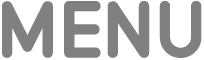 de votre télécommande.
de votre télécommande.Si vous n’avez qu’un seul raccourci activé, il s’active ou se désactive immédiatement.
Si vous avez plus d’un raccourci, une liste de vos raccourcis s’affiche. Sélectionnez un raccourci pour l’activer ou le désactiver.
Appuyez de façon prolongée sur
 de votre télécommande pour ouvrir le centre de contrôle, sélectionnez
de votre télécommande pour ouvrir le centre de contrôle, sélectionnez  , puis sélectionnez un raccourci pour l’activer ou le désactiver.
, puis sélectionnez un raccourci pour l’activer ou le désactiver.Vous pouvez aussi sélectionner Accéder à Réglages pour accéder au menu Raccourci Accessibilité.
Modifier l’ordre des raccourcis d’accessibilité
Accédez à Réglages
 sur l’Apple TV.
sur l’Apple TV.Accédez à Accessibilité > Raccourci Accessibilité, puis sélectionnez Modifier.
Sélectionnez
 à côté du raccourci que vous souhaitez déplacer.
à côté du raccourci que vous souhaitez déplacer.Utilisez le centre de la surface cliquable ou la surface tactile de la télécommande pour faire glisser le raccourci vers un nouvel emplacement dans la liste, puis appuyez sur le centre de la surface cliquable ou sur la surface tactile pour le placer.
Sélectionnez OK pour enregistrer vos modifications.
L’ordre de vos raccourcis d’accessibilité détermine la façon dont ils s’affichent lorsque vous lancez un raccourci ou sélectionnez ![]() dans le centre de contrôle.
dans le centre de contrôle.